Анализ фсс нс в 1с где сформировать
Обновлено: 05.07.2024
В программе 1С 8.3 Бухгалтерия 3.0 есть некоторый функционал по ведению кадрового учета и начислению заработной платы. Он конечно не такой расширенный, как в 1С:Зарплата и управление персоналом, но все же, в небольших организациях его вполне достаточно. Ведение документов и отчетность соответствует законодательству и постоянно поддерживается и обновляется. В этой статье мы рассмотрим основные аспекты учета страховых взносов в 1С 8.3 и рекомендации что делать, если они не начисляются.
Предварительная настройка
Прежде, чем приступать к начислению страховых взносов, необходимо провести небольшую настройку программы. От нее зависит корректность расчетов. Страховые взносы – вещь серьезная, поэтому не пренебрегайте настройками и будьте внимательны.
Если ранее вы не указали систему налогообложения вашей организации, обязательно сделайте это в учетной политике.
Настройка учета
Первым делом приступим к настройке учета наших взносов. Они настраиваются там же, где и зарплата. В меню «Зарплата и кадры» выберите пункт «Настройки зарплаты».

Перейдя по гиперссылке «Страховые взносы» в разделе «Классификаторы» вы можете просмотреть параметры расчета взносов. Заострять внимание на них не будем, так как данные в этих регистрах уже заполнены в типовой поставке конфигурации по действующему законодательству.

Теперь перейдем непосредственно к настройке учета наших взносов. В форме настройки зарплаты выберите пункт «Порядок учета зарплаты».

В самом низу открывшейся формы перейдите по ссылке для настройки страховых взносов.
Получите понятные самоучители по 1С бесплатно:


Так же здесь можно настроить дополнительные взносы для тех профессий, кому они положены, и указать, есть ли работники с вредными условиями труда. В самой нижней части можно поставить отметку о перечислении дополнительных страховых взносов на накопительную пенсию в соответствии с ФЗ №56 от 30.04.2008 года.
Статьи затрат
Для правильного отражения в бухучете страховых взносов нужно сделать еще одну настройку. В форме настройки зарплаты выберите пункт «Статьи затрат по страховым взносам». Именно здесь настраивается порядок отражения обязательных взносов с ФОТ на бухгалтерских счетах.

Перед вами откроется уже заполненный по умолчанию список. При необходимости его можно дополнить или откорректировать.

Начисления
Существует много различных видов начислений. Это оплата по окладу, больничный, отпуск и прочие. Для каждого из них необходимо настроить, должны ли с них уплачиваться страховые взносы.
Вернемся на форму настройки зарплаты. В разделе «Расчет зарплаты» выберем пункт «Начисления».

Перед вами откроется перечень всех начислений. Их можно редактировать или добавлять новые.
Откройте любое начисление. Вы увидите поле «Вид дохода». Именно от указанного в нем значения будет зависеть, начисляться по нему страховые взносы или нет. В нашем примере мы открыли одно из стандартных начислений, поэтому здесь уже все заполнено, но при добавлении новых не забывайте указывать вид дохода.

Начисление страховых взносов в 1С 8.3
Начисление страховых взносов производится одновременно с начислением зарплаты. Они находятся на вкладке «Взносы» соответствующего документа. Их расчет производится автоматически и подлежит ручной корректировке.

Посмотрим, какие же проводки по взносам сформировал этот документ начисления зарплаты.

Все получилось так, как настраивали. Счет дебета мы оставили по умолчанию 26, но при необходимости его можно изменить в настройках зарплаты (пункт «Способы учета зарплаты»).
Смотрите также небольшой видеоурок про начисление зарплаты в 1С 8.3:
Отчеты
Все рассмотренные ниже отчеты будут формироваться из меню «Зарплата и кадры» пункт «Отчеты по зарплате».

«Анализ взносов в фонды»
Данный отчет подробно и сводно отражает данные о суммах взносов по их видам с указанием начислений. Период формирования отчета задается пользователем.

«Налоги и взносы (кратко)»
Данный отчет очень удобен для ежемесячного формирования. Он выводится в разрезе сотрудников.

«Карточка учета страховых взносов»
Этот отчет рекомендован ПФР. Он очень удобен для ежегодной проверки начисления взносов. Суммы взносов разбиваются помесячно.

Перерасчет страховых взносов
Бывают такие ситуации, когда нужно скорректировать уже начисленные ранее страховые взносы. Для этого в программе 1С:Бухгалтерия служит документ «Перерасчет страховых взносов».

В шапке документа заполните месяц начисления и расчетный период. В случае, когда доначисление нужно совершить, не затрагивая прошлые периоды, установите флаг в первом поле (см. рисунок ниже). Если изменения должны быть произведены задним числом, то установите флаг на втором поле (при необходимости формирования уточненного РСВ-1 за прошлый период).
Все бухгалтера, начинающие рассчитывать зарплату в программах 1С:Предприятие 8, рано или поздно задают один и тот же вопрос - как сформировать отчет, в котором отражалась бы начисленная зарплата, НДФЛ и взносы в фонды по каждому из сотрудников, но в то же время не было бы никакой лишней информации? В программах 1С предусмотрен механизм, который позволяет легко и быстро получить необходимые именно Вам цифры в виде удобной таблицы. Давайте разберемся, как это сделать.
Для достижения нашей цели мы будем использовать отчет "Анализ начисленных налогов и взносов". В программе 1С:Бухгалтерия он находится в меню Зарплата, в программе 1С:Зарплата и управление персоналом его можно найти на закладке Налоги. Но наверняка, многим из вас этот отчет уже знаком.
Открываем отчет, справа должна быть панель настройки, если её нет, то нажимаем кнопку "Настройка". Затем ищем в нижней части панели кнопку с нарисованным гаечным ключом и нажимаем на неё, выбираем пункт "Настройка структуры".
Из верхней правой таблицы удаляем все поля (по умолчанию там могут быть указаны "Организация", "Дата начисления", "Вид тарифа страховых взносов" и др.) и добавляем поле "Физическое лицо", выбрав его из таблицы слева.
Теперь настраиваем состав колонок, для этого будем заполнять нижнюю правую таблицу. Первым делом посмотрите, какие поля там уже выбраны и удалите те, которые Вас не интересуют. Затем в таблице слева разворачиваем плюсик у слова "Взносы" и выбираем нужные нам поля из списка.
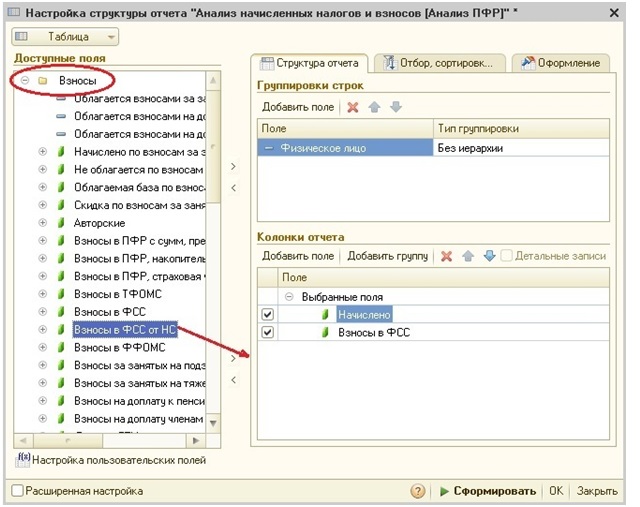
Состав полей Вы можете настроить любой, я обычно выбираю
- Взносы в ФСС от НС
- Взносы в ПФР, страховая часть
- Взносы в ПФР, накопительная часть
Затем таким же образом разворачиваем плюсик рядом со словом "НДФЛ", расположенным ниже взносов и добавляем поле "НДФЛ исчисленный". Порядок колонок можно изменить кнопками со стрелками, которые находятся над таблицей с полями.
Нажимаем кнопку "Сформировать" и наслаждаемся результатом
Теперь нам нужно сохранить сделанную настройку, чтобы не выбирать нужные поля каждый раз при формировании отчета. Для этого обращаем внимание на уже знакомую нам панель настройки и находим внизу кнопку с изображение дискеты, нажимаем и выбираем "Сохранить вариант как. ". В открывшемся окне указываем наименование нашей настройки и нажимаем сохранить.
Сейчас при открытии отчета на верхней панели будет отображаться Ваш вариант настройки, его достаточно просто выбрать щелчком мыши, указать период, организацию и нажать кнопку "Сформировать".
Ну вот Вы и научились настраивать отчеты в программах 1С: Предприятие 8!
С этого момента для Вас не составит труда получить данные о начисленных налогах, взносах, облагаемой базе в удобной форме. Вместо сотрудников в строки отчета можно вывести организации и получить сводную таблицу по всем юрлицам или выбрать поле "Месяц начисления" и сформировать помесячный отчет, по которому удобно сверять данные отчетности в ПФР и ФСС.
Экспериментируйте смело и Вы обязательно найдете оптимальные для Вас варианты!
Как в отчете Анализ взносов в фонды ( Налоги и взносы – Отчеты по налогам и взносам – Анализ взносов в фонды ) увидеть налоговую базу и начисленные взносы не в целом по организации, а по каждому сотруднику?
Для этого в отчет следует в группировки по каждому из взносов добавить еще один уровень детализации – Сотрудник . Например, так будет выглядеть настройка по взносам на ОПС:

Чтобы сделать необходимые настройки, например, по взносам на ОПС в отчете следует вызвать команду Еще – Прочее – Изменить вариант отчета .

В структуре отчет в группировке по ПФР выделить пункт Вид тарифа страховых взносов и в контекстном меню (вызывается нажатием правой клавиши мыши) выбрать Новую группировку…

В поле указать реквизит Сотрудник

Если по сотрудникам не требуется выводить начисления, то флажок с поля Начисление следует снять.

В Анализе взносов в фонды данные будут выводиться в разрезе сотрудников без начислений.
Если требуется формировать данные в разрезе сотрудников и их начислений, то в настройках отчета необходимо выделить группировку Начисление , «схватить» ее мышкой и перетащить под группировку Сотрудник .

При таких настройках итоги по начислениям будут выводиться в группировке по сотрудникам и эти же итоги будут присутствовать в группировке по начислениям. Чтобы избавиться от дублирования информации следует выделить поле Начисление и на вкладке Дополнительные настройки для Расположения общих итогов по вертикали установить значение Нет .

Данные в отчете будут представлены в следующем виде:

См. также:
Помогла статья?
Получите еще секретный бонус и полный доступ к справочной системе БухЭксперт8 на 14 дней бесплатно
Похожие публикации
Карточка публикации
(1 оценок, среднее: 5,00 из 5)
Данную публикацию можно обсудить в комментариях ниже.Обратите внимание! В комментариях наши кураторы не отвечают на вопросы по программам 1С и законодательству.
Задать вопрос нашим специалистам можно по ссылке >>
Все комментарии (7)
Статья хорошая, но не вполне понятно, какую проблему решает такой отчет.
Такое изменение делал на базе ваших же рекомендаций по итогам одного из семинаров, и до сих пор пользуюсь этими настройками, чтобы быстро найти проблемного сотрудника.
Здравствуйте!
Статья направлена на то, чтобы показать как можно самостоятельно донастраивать отчет. Здесь пример настройки в разрезе сотрудников, однако используя описанные принципы, можно настроить отчет и в других разрезах.
Если формировать такой отчет по месяцам, то для организаций МСП можно проверить базу по основному тарифу.
В отчете Анализ взносов в фонды ( Налоги и взносы – Отчеты по налогам и взносам – Анализ взносов в фонды ) не могу найти для группировки данных по подразделениям. Как получить отчет по начисленным взносам по сотрудникам в разрезе подразделений?
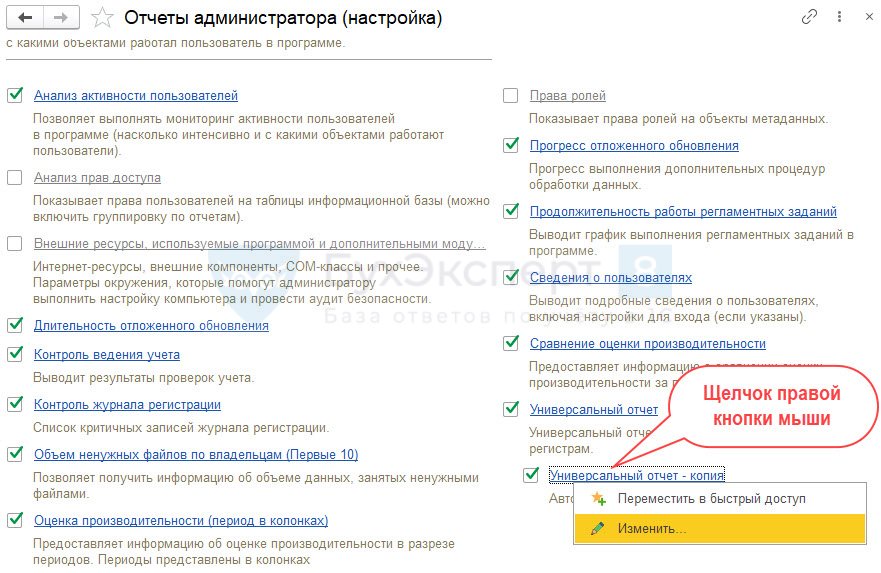
В форме настроек отчета выделим поле Строки , нажмем правую кнопку мыши и выберем пункт Новая группировка :

В качестве группировочного поля зададим поле Подразделение :

Далее выделим и «перетащим» под поле Подразделение группировку Вид операции , Способ отражения . Необходимо в группировке Вид операции , Способ отражения убрать для вывода поле Вид операции и добавить поле Сотрудники . Для этого два раза щелкаем мышью по этой группировке и в открывшемся окне Редактирования полей группировки снимаем флажок с поля Вид операции и добавляем для вывода поле Сотрудник .

С помощью синих стрелок, расположенных над списком выводимых полей, можно расположить поля в нужной последовательности. Например, переместить поле Сотрудник выше поля Способ отражения :
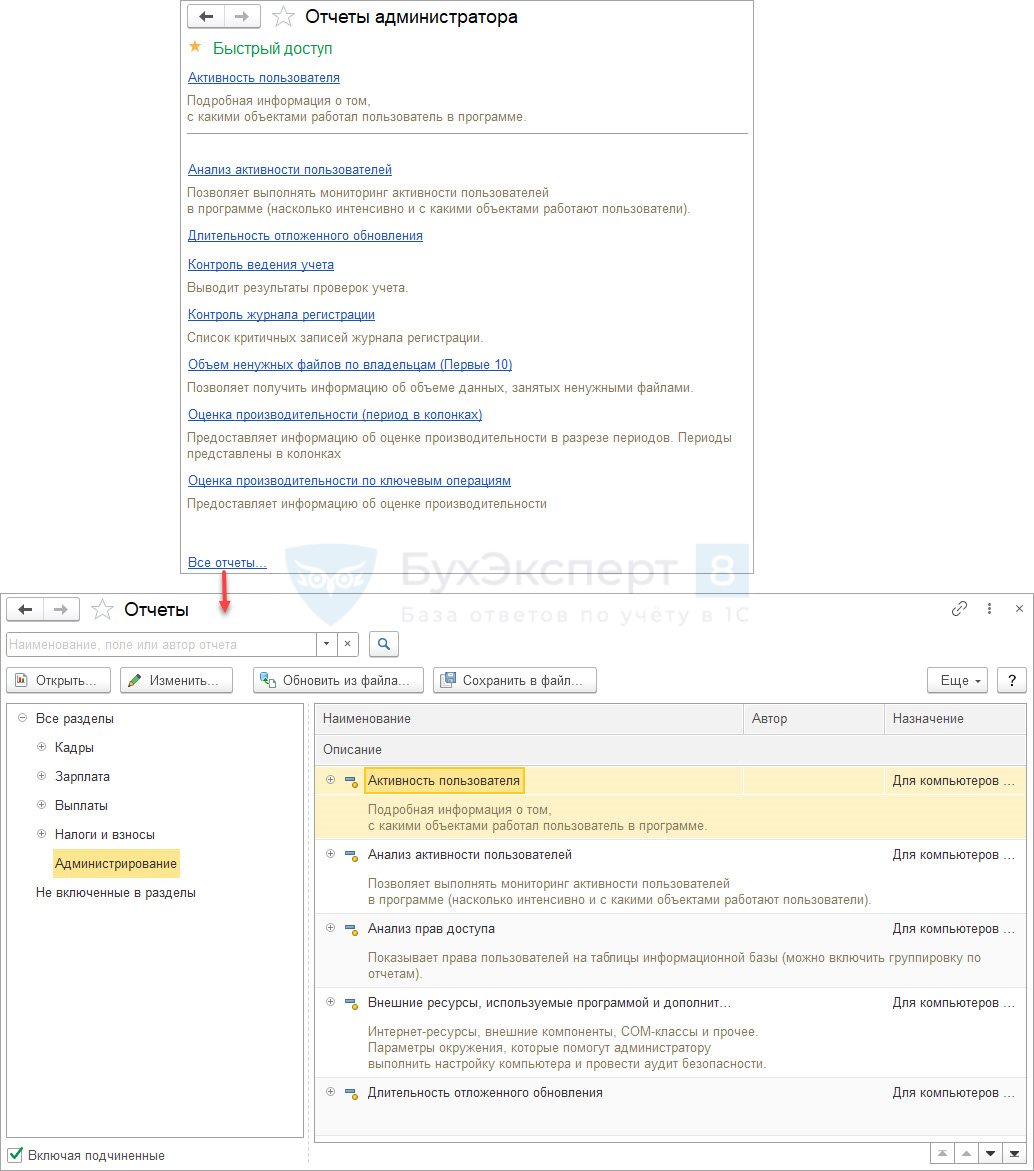
В итоге настройки отчета будут выглядеть следующим образом:
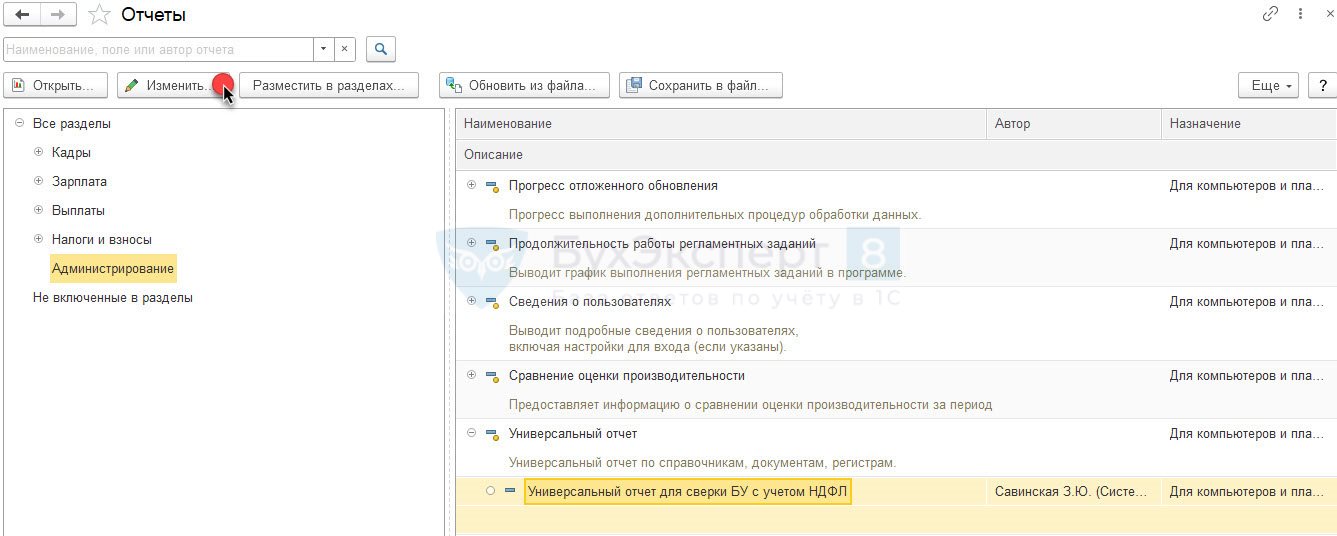
В отчете Бухучет зарплаты можно будет проанализировать начисленные взносы в разрезе сотрудников и подразделений:
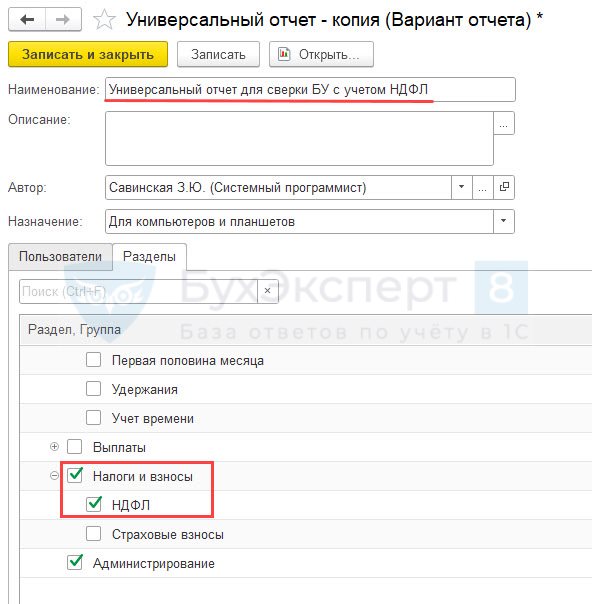
Чтобы в отчете Бухучет зарплаты появились данные необходимо предварительно заполнить и провести документ Отражение зарплаты в бухучете ( Зарплата – Отражение зарплаты в бухучете ).
Помогла статья?
Получите еще секретный бонус и полный доступ к справочной системе БухЭксперт8 на 14 дней бесплатно
Похожие публикации
-
В ЗУП 3.1.13 появилась возможность формировать отчет Анализ взносов в..В данной статье мы расскажем о том, как с помощью.В данной статье мы расскажем о том, как получить информацию.
Карточка публикации
(2 оценок, среднее: 4,50 из 5)
Данную публикацию можно обсудить в комментариях ниже.Обратите внимание! В комментариях наши кураторы не отвечают на вопросы по программам 1С и законодательству.
Задать вопрос нашим специалистам можно по ссылке >>
Все комментарии (3)
День добрый! Прочитала статью КАКОЙ ОТЧЕТ МОЖНО СФОРМИРОВАТЬ ПО НАЧИСЛЕННЫМ ВЗНОСАМ ПО СОТРУДНИКАМ В РАЗРЕЗЕ ПОДРАЗДЕЛЕНИЙ? и настроила отчет. Только незадача- нет общих итогов в разрезе подразделений. Подскажите, п-та, что еще нужно изменить в отчете, чтобы формировались итоги по подразделениям. заранее благодарю.
Здравствуйте! Вам абсолютно верно подсказали. Отправил такую настройку отчета Вам на почту.
Добавить комментарий Отменить ответ
Для отправки комментария вам необходимо авторизоваться.
Вы можете задать еще вопросов
Доступ к форме "Задать вопрос" возможен только при оформлении полной подписки на БухЭксперт8
Вы можете оформить заявку от имени Юр. или Физ. лица Оформить заявкуНажимая кнопку "Задать вопрос", я соглашаюсь с
регламентом БухЭксперт8.ру >>
Изменения в 2021 году, о которых нужно знать бухгалтеру
В 2022 году меняются правила выплаты пособий
Заполнение статистической формы №57-Т (ЗУП 3.1.4)
Спасибо! Тема сложная, Марина Аркадьевна рассказала очень доходчиво, разобрано много подводных камней. Большое спасибо Марине Аркадьевне и всему коллективу.
Читайте также:

